Thông tin liên hệ
- 036.686.3943
- admin@nguoicodonvn2008.info

Microsoft Edge phiên bản mới 99 trở lên đã cập nhật thêm tính năng Office Sidebar, truy cập nhanh dịch vụ Office Online ngay từ giao diện New Tab của trình duyệt. Theo đó Office Sidebar ở cạnh trái giao diện của trình duyệt để bạn truy cập bất kỳ dịch vụ nào của Microsoft khi mình cần sử dụng. Bài viết dưới đây sẽ hướng dẫn bạn bật Office Sidebar trên Microsoft Edge.
Bước 1:
Tại giao diện trên trình duyệt Microsoft Edge, người dùng nhấn vào biểu tượng bánh răng cưa rồi chọn vào Tùy chỉnh.
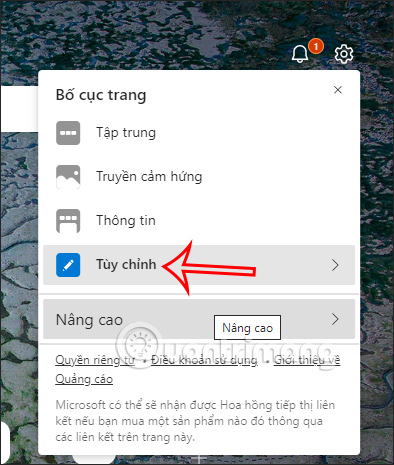
Bước 2:
Lúc này hiển thị giao diện để bạn điều chỉnh giao diện trình duyệt Microsoft Edge. Tại giao diện này bạn cần kích hoạt thiết lập Thanh bên Office để bật Office Sidebar lên.
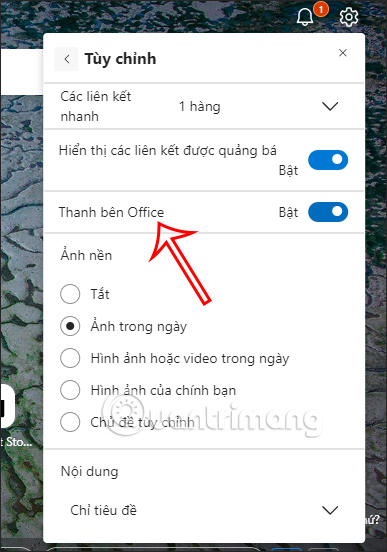
Bước 3:
Kết quả chúng ta sẽ nhìn thấy thanh Office Sidebar hiển thị ở cạnh trái giao diện trình duyệt như hình dưới đây.
Thanh Office Sidebar này cung cấp các dịch vụ Office gồm Office Home, Word, Excel, PowerPoint, Outlook, OneDrive, OneNote, To Do, Calendar, Skype. Bạn muốn dùng dịch vụ nào thì nhấn vào dịch vụ đó, rồi đăng nhập tài khoản Microsoft của mình để sử dụng.
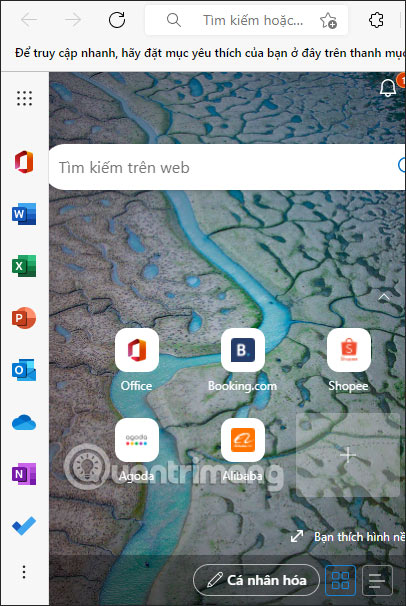
Bước 4:
Khi muốn ẩn thanh bên Office trên trình duyệt Edge thì bạn chỉ cần tắt trong giao diện Tùy chỉnh như bên trên. Hoặc nhấn vào biểu tượng 3 chấm trong Office Sidebar rồi chọn Ẩn thanh trượt bên để tắt thanh bên Office này.
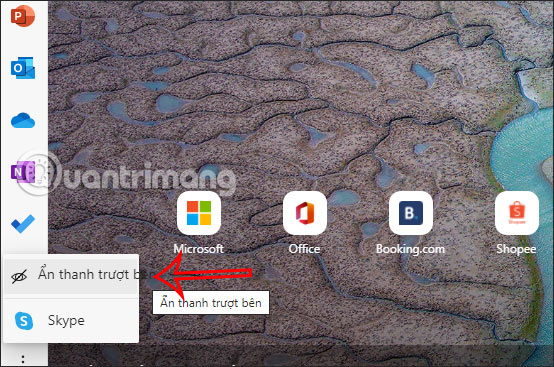
Khi đó thanh bên Office trên trình duyệt sẽ biến mất và thay vào đó, khi bạn muốn truy cập các dịch vụ của Office thì nhấn vào biểu tượng menu như hình dưới đây để mở danh sách các dịch vụ của Microsoft.

Nguồn tin: Quantrimang.com
Ý kiến bạn đọc
Những tin mới hơn
Những tin cũ hơn
 Cách chỉnh độ rộng tự động trên Excel
Cách chỉnh độ rộng tự động trên Excel
 Kiểu dữ liệu trong Python: chuỗi, số, list, tuple, set và dictionary
Kiểu dữ liệu trong Python: chuỗi, số, list, tuple, set và dictionary
 Cách giãn dòng trong Word 2016, 2019, 2010, 2007, 2013
Cách giãn dòng trong Word 2016, 2019, 2010, 2007, 2013
 Cách hiển thị My Computer, This PC trên Desktop của Windows 10
Cách hiển thị My Computer, This PC trên Desktop của Windows 10
 8 tính năng Microsoft Office giúp bạn cắt giảm hàng giờ làm việc
8 tính năng Microsoft Office giúp bạn cắt giảm hàng giờ làm việc
 Cách xem mật khẩu Wifi đã lưu trên Windows
Cách xem mật khẩu Wifi đã lưu trên Windows
 Cách kết nối Google Drive với Grok Studio
Cách kết nối Google Drive với Grok Studio
 Việc chuyển sang Google Public DNS trên router và PC giúp cải thiện tốc độ Internet như thế nào?
Việc chuyển sang Google Public DNS trên router và PC giúp cải thiện tốc độ Internet như thế nào?
 Những bản mod thiết yếu giúp Windows 11 trở nên hữu ích hơn
Những bản mod thiết yếu giúp Windows 11 trở nên hữu ích hơn
 Cách đồng bộ Microsoft Forms với Excel
Cách đồng bộ Microsoft Forms với Excel
 Hướng dẫn tạo theme AI cho Outlook
Hướng dẫn tạo theme AI cho Outlook
 Hàm DATEPART trong SQL Server
Hàm DATEPART trong SQL Server
 Hướng dẫn xem lại nhà cũ trên Google Maps
Hướng dẫn xem lại nhà cũ trên Google Maps
 Tôi từng thương em
Tôi từng thương em
 Cách chèn, viết biểu tượng mũi tên (↑↓←↕↔→↘↗↙↖) trong Word
Cách chèn, viết biểu tượng mũi tên (↑↓←↕↔→↘↗↙↖) trong Word
 Cấu hình Resident Evil Requiem PC
Cấu hình Resident Evil Requiem PC
 Cách tận dụng tab Performance trong Task Manager
Cách tận dụng tab Performance trong Task Manager
 Rời bỏ mối quan hệ bạn bè độc hại
Rời bỏ mối quan hệ bạn bè độc hại
 Hướng dẫn sử dụng Photoshop cho người mới
Hướng dẫn sử dụng Photoshop cho người mới
 Cách sửa lỗi AutoCAD bị giật, lag
Cách sửa lỗi AutoCAD bị giật, lag
